Телевизоры Smart TV пользуются широкой популярностью. Прямой доступ к интернету позволил телевизорам обрести массу интересных возможностей. Теперь пользователь может использовать различные приложения и сервисы, видеосвязь, плюс огромное количество фильмов, которые можно смотреть онлайн. Но для использования всего потенциала телевизоров Smart TV необходимо подключение к интернету.
Подключить Smart TV модель к интернету можно как с помощью кабеля LAN , так и с использованием Wi-Fi. мы уже рассматривали. Необходимо отметить, что при использовании беспроводного соединения возможно возникновении проблем со скоростью интернета. Это значит, что при таком способе подключения могут возникнуть подвисания при просмотре онлайн контента, а также тормоза и прерывания в работе приложений. Хороший интернет канал, а также использование качественного роутера позволит свести к минимуму все негативные проявления, которые могут возникнуть при Wi-Fi подключении.
Существует несколько способов осуществить Wi-Fiподключение. Мы максимально полно разберем вопрос, как подключить Samsung Smart TV к интернету по Wi-Fi. Вы обязательно столкнетесь с некоторыми нюансами в самой настройке беспроводного соединения, но мы их подробно рассмотрим.
Беспроводное подключение по Wi - Fi
Для того, чтобы подключить Samsung Smart TV к интернету по Wi-Fi необходимо иметь настроенный беспроводной роутер, а также в самом телевизоре должен иметься беспроводной Wi-Fi адаптер. Если на Вашей модели такой адаптер не установлен, не расстраивайтесь, можно купить внешний USB адаптер, который будет совместим с моделью Вашего телевизора. Такой адаптер подключается к телевизору и позволяет подключаться к беспроводным сетям.

Прежде чем настраивать работу интернета на телевизоре, следует удостовериться в правильной настройке беспроводного роутера. Довольно часто пользователи, которые не смогли осуществить беспроводное подключение, задают нам вопросы. Во многих случаях виной всему оказывается неправильная настройка роутера.
Для начала войдите в меню Вашего телевизора. Сделать это можно, нажав на пульте ДУ кнопку «Меню». Перейдите в пункт «Сеть», затем в «Настройка сети».
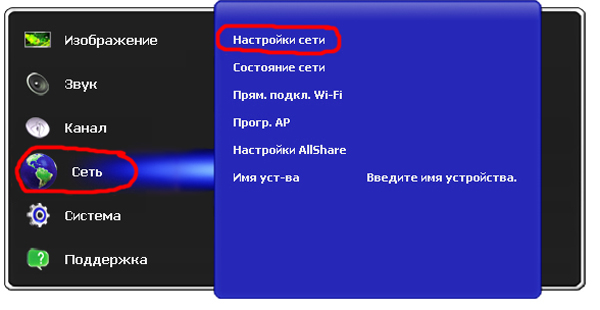
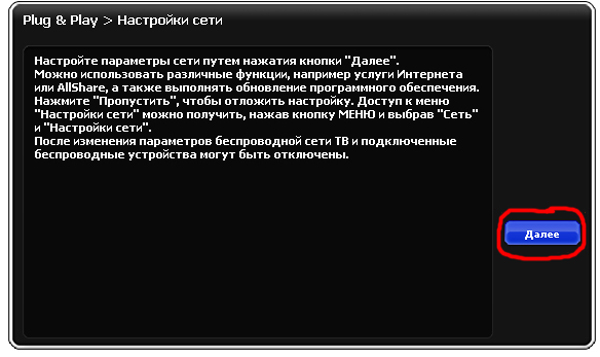
Начиная с этого момента последующие настройки будут отличаться. Все различия будут связаны с тем способом, каким Вы решите подключить Samsung Smart TV к интернету по Wi-Fi.
Первый способ
Выбираем пункт «Беспроводное» и нажимаем «Далее».
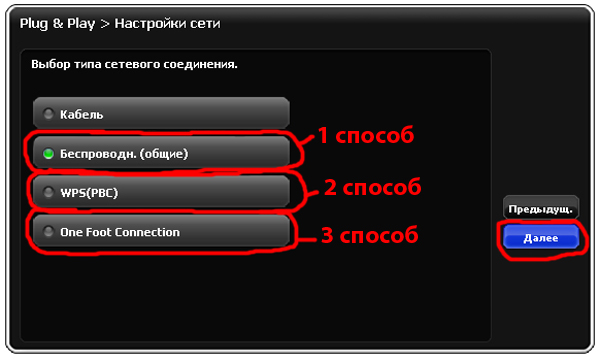
На экране появится специальное окно, в котором нужно указать имя сети, к которой Вы планируете осуществить подключение. Выбрав нужную сеть, нажимаем «Далее».
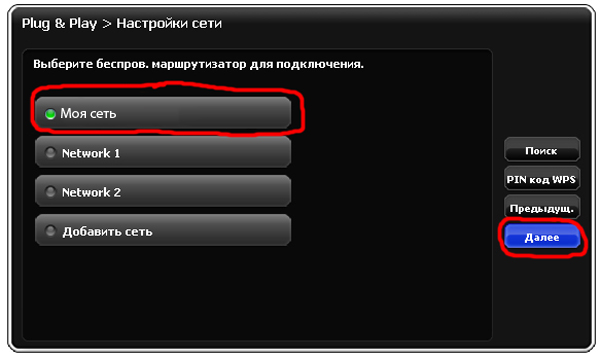
В появившемся окне нужно ввести пароль сети. Нажимаем " Далее" .
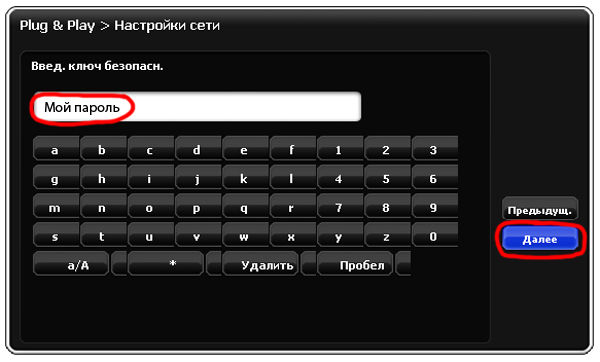
По умолчанию в настройках телевизора обычно указано автоматическое получение параметров сети. В этом случае настройка параметров произойдет самостоятельно, без Вашего вмешательства. Подключение Samsung Smart TV к интернету по Wi-Fi завершено. Должно появиться соответствующее окно.

Если телевизор не получил доступ к интернету, то необходимо самостоятельно ввести параметры сети. Для этого зайдите в пункт «Настройки IP ». Выставляем режим «Ручной» и прописываем все необходимые параметры сети.
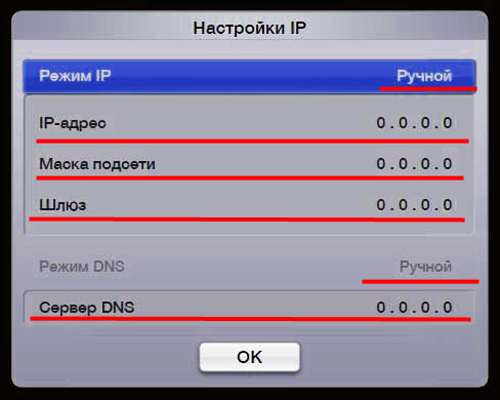
Второй способ
Есть более быстрый способ подключить Samsung Smart TV к интернету по Wi-Fi. Не нужно будет проводить никаких ручных настроек, но для использования такого способа необходимо, чтобы Ваш роутер поддерживал технологию WPS (на беспроводном роутере должна быть кнопочка WPS ). В окошке выбора типа сетевого соединения выберите «WPS » и нажмите «Далее». После этого зажмите на две, максимум три минуты кнопку WPS на беспроводном роутере. Подключение настроится автоматически.
Третий способ
Еще один необычный способ подключения Samsung Smart TV к интернету по Wi-Fi, это использование технологии One Foot Connection (Ваш роутер должен поддерживать данную технологию). В окошке выбора типа сетевого соединения выберите « One Foot Connection» и нажмите «Далее». Установите беспроводной роутер на небольшом расстоянии от телевизора (25 сантиметров и менее). Соединение настроится автоматически, после чего подключение к интернету завершится.
Четвертый способ
Данный способ предполагает использование технологии Plug & Access (только в том случае, если Ваш роутер поддерживает ее). Также Вам понадобится пустая флешка. Вставьте флешку в роутер и следите за индикатором на роутере. Дождитесь того момента, когда он перестанет мигать и смело вынимайте флешку... После этого необходимо вставить флешку в телевизор и подождать, пока не роизойдет автоматическая настройка беспроводной сети. Из всех перечисленных, данный способ позволяет подключить Samsung Smart TV к интернету по Wi-Fi самым быстрым способом.
Выводы
Мы рассмотрели все способы подключение телевизоров Samsung со Smart функциональностью к интернету беспроводным способом. Как Вы могли убедиться, существует несколько способов, которые отличаются сложностью и скоростью настройки. Выбирайте самое подходящее подключение и наслаждайтесь всеми интернет возможностями.
Идея интеграции Всемирной сети в телевизоры не нова. По крайней мере, использовать компьютер в форм-факторе телеприёмника планировали давно. В данной статье рассказывается, как подключить Смарт ТВ на телевизоре Samsung по WiFi и через кабель LAN, что делать, если телевизор не видит Сеть.
Смарт ТВ нацелен на работу с развлекательными медиа и интерактивными сервисами: можно смотреть фильмы, играть в игры, общаться в социальных сетях и говорить по . Рассмотрим процесс подключения к Интернету на телевизоре Samsung Smart TV.
Как подключить Смарт ТВ на телевизоре Самсунг к Интернету
Samsung Smart TV может соединяться с сетью кабелем RJ-45 или по WiFi.
Преимущество WiFi — отсутствие лишних проводов. К недостаткам беспроводного подключения можно отнести возможные прерывания и зависания транслируемого видео по сети. Это может быть вызвано не только , но и различными помехами в виде стен между телеприёмником и роутером.
Беспроводное подключение телевизора к Интернету по WiFi
Телевизоры могут комплектоваться встроенным WiFi модулем. В случае отсутствия такового, придется докупить совместимый адаптер беспроводной сети Samsung-WIS12ABGNX и подключить его в USB разъем.

Настройка беспроводного Интернета в телевизоре Samsung Smart TV предполагает, что у вас уже имеется WiFi сеть с выходом во Всемирную паутину.
Если беспроводной сети у нет, но вы хотите создать её, купите маршрутизатор и настройте его в соответствии с параметрами вашего провайдера. В одной из предыдущих статей рассказывалось, .

В телевизорах до 2012 года нужно вручную указать тип соединения: проводное или беспроводное (Сеть – Настройка сети – Тип сети: Кабель или Беспроводная).
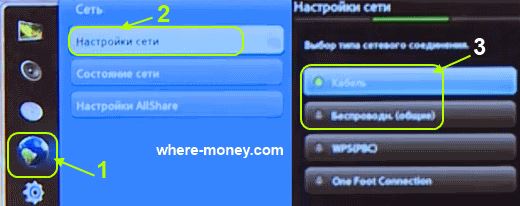
Новые телевизоры с подключенным сетевым кабелем начнут установку проводного подключения. В противном случае произойдет WiFi подключение Smart TV к Интернет.

Прежде чем подключить Самсунг Смарт ТВ к Интернету, нужно проверить и в случае необходимости выставить автоматическое получение и DNS адресов. Зайдите в меню, выберите вкладку «Сеть» — «Состояние сети» — нажмите по кнопке «Настроить IP». Проследите за тем, чтобы ip адреса для Смарт ТВ Самсунг и DNS имели значения «Получать автоматически».

Снова откройте «Сеть», выберите вкладку «Настройка Сети». Перед нажатием кнопки «Пуск», убедитесь в том, что роутер включен и беспроводное соединение активно.
Samsung Smart TV наёдет и отобразит доступные Wi-Fi сети. Выберите свою точку доступа и нажмите «Далее».

Защищенной беспроводной сети укажите ключ безопасности, пароль не должен быть короче 8 символов. Он идентичен тому, что установлен в роутере.

Если всё сделано правильно, активируется беспроводное соединение и телевизор подключится к Интернету. Теперь вы сможете использовать браузер для Смарт ТВ Самсунг, имеющиеся приложения и виджеты.
Подключение Самсунг Смарт ТВ к Интернету через кабель LAN
Подключение Самсунг Смарт ТВ к Интернету по кабелю нельзя назвать совсем удобным из-за проводов. Но с таким соединением не будет тормозить видео из-за возможного неустойчивого сигнала, как в беспроводной сети.
Для проводного подключения телевизора к Интернету, соедините его Ethernet кабелем с маршрутизатором.

Желательно подключать Samsung Smart TV к Интернету кабелем через маршрутизатор, а не напрямую шнуром провайдера в телевизор. Связано это с тем, что интернет-провайдеры используют разные типы подключений, и не все они совместимы со Смарт ТВ.
В моделях телевизоров до 2012 г. нужно вручную настроить тип соединения по кабелю: «Сеть» – «Настройка сети» – «Тип сети — Кабель» (показано в беспроводном соединении выше). У моделей новее, после подключения кабеля LAN, автоматически выберется нужный тип соединения Smart TV с Интернетом.
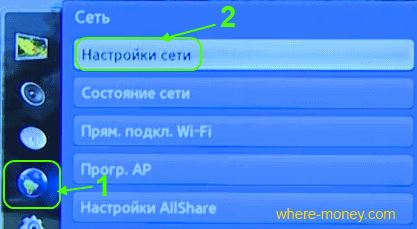
После успешного подключения нажмите ОК. Всё, доступ Smart TV к Интернету открыт.
Телевизор не подключается к Интернету
Причины, из-за которых телевизор не соединяется с Интернетом могут быть разные. К ним можно отнести неправильное подключение и настройку Smart TV, маршрутизатора, проблемы на стороне провайдера.
Рассмотрим распространённые решения этой проблемы. В большинстве случаев их достаточно для успешного подключения телевизора к интернету.
- Выбрана другая Wi-Fi сеть. Перейдите в настройки подключения и укажите нужное беспроводное соединение.
- Введён неверный пароль Wi-Fi. Укажите правильный ключ безопасности. Если вы забыли его, в статье дана ссылка на материал с пояснениями того, как вспомнить забытый пароль от WiFi.
- Проверьте, включена ли в маршрутизаторе DHCP (динамическая конфигурация сетевого узла) и выставлено ли в настройках Smart TV автоматическое получение IP и DNS. В телевизоре откройте меню «Сеть» – «Состояние сети» — «Настроить IP» — IP и DNS получать автоматически.
- В случае некорректной работы DHCP, отключите его в роутере. Затем перейдите в меню Smart TV — «Сеть» — вкладка «Состояние сети» — кнопка «Настроить IP». Вместо «получать автоматически» для IP и DNS выберите «Ввести вручную». Укажите соответствующие вашему маршрутизатору параметры сети, например:
- IP-адрес: 192.168.1.2 (может использоваться 192.168.1.3 и т.д.)
- Маска подсети: 255.255.255.0
- Шлюз: 192.168.1.1
- DNS: 192.168.1.1
- Если вы используете проводное подключение Smart TV к Интернету и безрезультатно пытаетесь соединить напрямую кабель провайдера с телевизором, настройте подключение через маршрутизатор.
- Программный сбой и ошибки в телевизоре Samsung – обновите прошивку.
Обновление прошивки Samsung Smart TV
Недовольны работой своего телевизора? Попробуйте обновить прошивку, прежде, чем обращаться в сервисный центр.
Обновляем прошивку с USB в телевизорах D и E серий (2011 – 2012)
- Перейдите на официальный сайт Samsung, в разделе поддержка скачайте прошивку своей модели телевизора.
- Отформатируйте флешку в файловой системе FAT32, затем скопируйте на неё загруженный файл.
- Непосредственно на флеш-накопителе запустите загруженную прошивку, выбрав кнопку «Extract». Дождитесь конца установки.
- Подключите флешку к телевизору
- Перейдите в меню «Поддержка», затем «Обновление ПО» — «По USB». Дождитесь завершения установки нового ПО.
Обновляем ПО Самсунг Смарт ТВ F серии (2013) через USB
В телевизорах F серии (2013 г.) отсутствуют некоторые пункты меню, присущие более старым моделям.
- Перейдите на сайт компании Samsung, откройте раздел поддержка и скачайте прошивку для своего телевизора.
- Отформатируйте флешку в системе FAT32.
- Загрузите на неё скачанный файл и распакуйте его, нажав «Extract». Дождитесь завершения установки.
- Подключите флешку с прошивкой в разъём телевизора с надписью USB HDD. Если такового нет, воспользуйтесь другим USB разъемом.
- Откройте «Поддержка», выберите «Обновление ПО» — «Обновить сейчас». Дождитесь завершения установки новой прошивки.

Сравнение меню телевизоров Samsung E и F серий
Прошивка Samsung Smart TV через Интернет
Для обновления прошивки Samsung Smart TV через Интернет подключите телевизор ко Всемирной паутине. Затем откройте меню «Поддержка» — вкладку «Обновление ПО» — выберите «По сети». Произойдет подключение телевизора к серверу с прошивками.
Если установлена последняя версия, появится сообщение «Обновление отсутствует». В случае обнаружения обновления будет предложено обновиться, нажав кнопку «ОК».
Также, вы сможете настроить автоматическое обновление программного обеспечения: «Поддержка» — «Обновление ПО» — «Авто обновление». Задайте удобное время проверки обновлений.
Внимание! Во время обновления прошивки ни в коем случае нельзя отключать телевизор от электросети. Во избежание непредвиденного отключения электроэнергии, рекомендуется использовать (ИБП).
Возможности телевизора Samsung Smart TV изменят ваше представление о том, каким должно быть современное телевидение.
Телевизоры Smart TV благодаря своим возможностям стали очень популярными. Выход в интернет прямо с телевизора позволяет смотреть видео онлайн и получить доступ к большому количеству информации в сети. Различные приложения упрощают поиск любимого видео и открывают для пользователя новые горизонты. Компания Samsung уже долгое время совершенствует Smart функциональность своих телевизоров. Очевидно, что для реализации все возможностей «умных» телевизоров необходимо подключение к сети. Однако не все пользователи знают, как подключить Samsung Smart TV к интернету через кабель.
Подключение через кабель позволяет осуществить надежное соединение с хорошей скоростью передачи данных. Необходимо учесть, что для избегания проблем со скоростью загрузки страниц, а также скоростью работы приложений и сервисов Вы должны иметь интернет канал с хорошей пропускной способностью. Если скорость Вашего интернета меньше 10мбит, то возможно возникновение проблем. Существует несколько способов подключения Samsung Smart TV к интернету с помощью LAN кабеля. Мы подробно разберем каждый из них.
Также после подключения в ряде случаев необходимо провести ручную настройку параметров интернет соединения. В большинстве случаев настройка происходит автоматически, но этого может и не произойти. Сильно не огорчайтесь, без интернета Вы не останетесь. Ведь мы также разберем все необходимые настройки,которые будет нужно провести, и опишем проблемы, с которыми Вы можете столкнуться.
Способы проводного подключения
Рассмотрим подробнее, как подключить Samsung Smart TV к интернету через кабель. Первый способ, это с помощью стандартного кабеля LAN соединить Ethernet разъем на Вашем телевизоре и на внешнем модеме.

Второй способ предполагает использование роутера. Но подключение мы будем осуществлять не с помощью беспроводного соединения, а с помощью кабеля. Используйте кабель LAN и соедините разъемы Ethernet на Вашем телевизоре и на роутере. Предварительно роутер должен быть подсоединен к внешнему модему и настроен.

Третий способ подразумевает прямое подключение телевизора к сети провайдера. При помощи кабеля LAN соедините Ethernet разъем на Вашем телевизоре и разъем Ethernet сети провайдера, который, в большинстве случаев находится на стене или в другом специально выведенном месте.
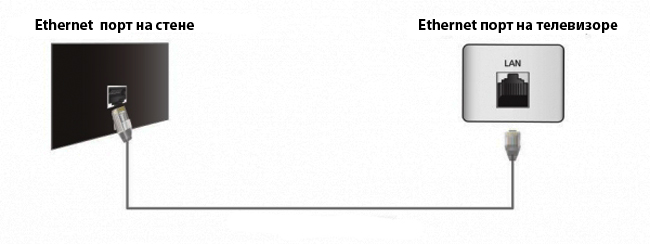
Таким образом, мы перечислили все ситуации, с которыми Вы можете столкнуться, если захотите подключить Samsung Smart TV к интернету через кабель. Далее разберем особенности настройки соединения.
После того, как Вы осуществили проводное соединения необходимо провести настройки телевизора. Нажмите кнопку «Menu » на пульте от телевизора, затем перейдите во вкладку «Сеть» и найдите пункт «Настройки сети».
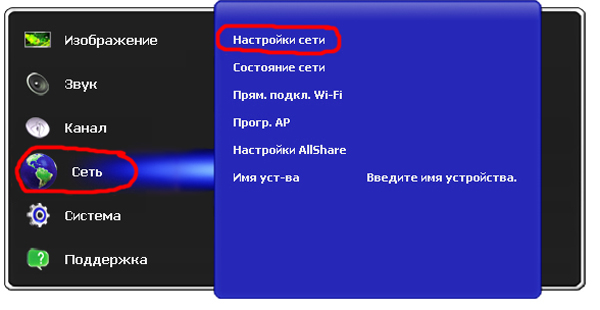
На экране телевизора должно открыться окно, вид которого будет зависеть от конкретной модели Вашего телевизора. Не волнуйтесь, смысловое содержание окон сохраняется. В появившемся окне нажимаем «Далее».
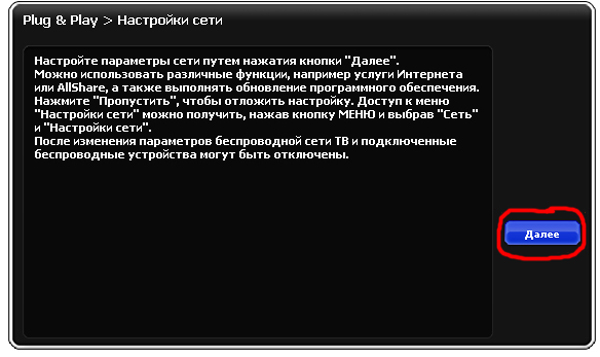
Поскольку мы хотим подключить Samsung Smart TV к интернету через кабель, выбираем тип сетевого соединения «Кабель» и нажимаем «Далее».
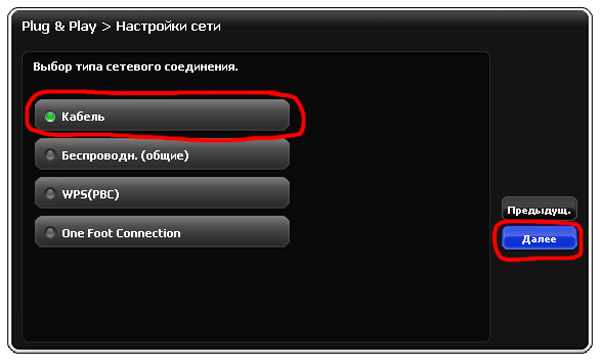
Теперь подключение к интернету окончательно завершено. Телевизор получит все настройки в автоматическом режиме. На экране телевизора появится сообщение об успешном подключении. Если никаких проблем не возникло, нажимаем «Далее». Если интернет к телевизору не подключился, то нужно провести ручные настройки соединения. Для этого выбираем пункт «Настройки IP ».

Перед Вами появиться окошко настроек. В пунктах «Режим IP » и «Режим DNS » по умолчания должен быть выставлен режим «Автоматический». Необходимо вместо него ввести «Ручной».Если Вы хотите правильно подключить Samsung Smart TV к интернету через кабель, необходимо у интернет провайдера узнать все необходимые настройки и ввести их вручную. Подчеркнутым отмечены необходимые параметры. Если у Вас есть компьютер, который кабелем подключен к интернету, можете посмотреть необходимые параметры на нем.
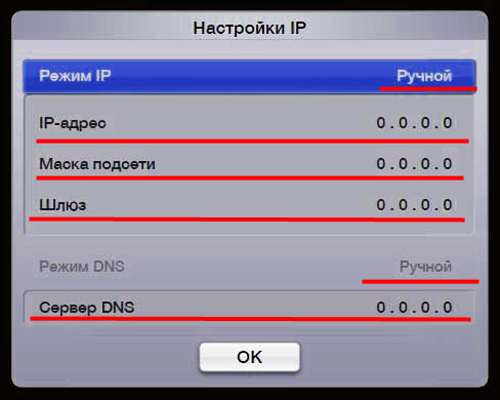
На компьютере найдите «Подключение по локальной сети»и нажмите «Сведения». Появится окно со всеми настройками. После этого подключение телевизора к интернету должно заработать.
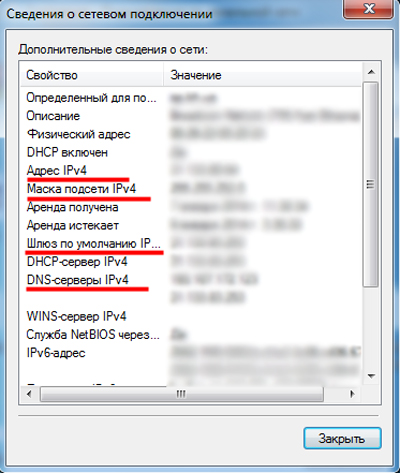
Выводы
Как можно убедиться, подключить Samsung Smart TV к интернету с помощью кабеля не очень сложно. Каждый самостоятельно сможет осуществить подключение и настройку. Основные трудности могут возникнуть при настройке подключения. В большинтсве случаев настройка происходит автоматически, если нет — проводите настройку вручную, как мы описывали выше.
Дают своим счастливым обладателям множество дополнительных возможностей. Кроме всем доступного просмотра кабельных, аналоговых и цифровых каналов, такие телевизоры дают доступ к интернет-ресурсам, в частности к интернет-телевидению и социальным сетям. Но для того чтобы пользоваться всеми возможностями Смарт ТВ, мало приобрести телевизор его поддерживающий, надо суметь этот телевизор правильно подключить.
Как подключить телевизор Смарт ТВ к интернету?
Чтобы телевизор с функцией Смарт ТВ работал корректно, а изображение не рассыпалось на глазах на квадратики, подключение к интернету должно быть достаточно качественным, а именно скорость его должна быть не ниже 20 Мбит в секунду. Допустим, что провайдер, обеспечивающий ваше жилище способен обеспечить необходимое качество подключения. Тогда дело за малым – подключить телевизор Смарт ТВ к интернету. Для этого существует несколько способов, самый надежный из которых – проводное подключение.
Как подключить телевизор Смарт ТВ при помощи сетевого кабеля?
Посмотрим на заднюю панель нашего телевизора и найдем там разъем, обозначенный LAN. В этот разъем и подключим сетевой кабель. Другой конец этого кабеля подключим к роутеру, обеспечив таким образом бесперебойную работу еще несколько интернет-устройств: компьютера, и т.д. Минусом такого способа подключения ко всемирной сети станут дополнительные расходы на покупку кабеля и прокладка его по квартире.
Как подключить телевизор Смарт ТВ при помощи Wi-Fi?
Если в квартире установлен роутер с функцией вай-фай, а в телевизоре имеется встроенный вай-фай-приемник, то состыковать телевизор с интернетом удастся куда быстрее и с меньшими затратами, чем в первом случае. В этом варианте подключения нужно лишь активировать Wi-Fi в телевизоре и настроить его на роутер. Если же встроенный Wi-Fi в телевизоре отсутствует, то подключение можно организовать при помощи внешнего приемника. Минус в этом случае только один, но существенный – работать телевизор будет лишь с «родным» фирменным Wi-Fi-приемником, а стоит он достаточно дорого.
Как подключить Смарт ТВ на телевизорах Самсунг?
Чтобы соединение телевизора с интернетом начало функционировать, необходимо ввести правильные настройки. Для этого жмем на пульте кнопку «Меню», выбираем раздел меню «Сеть» и перемещаемся в «Настройки сети». В появившемся окошке выбираем вид подключения, например, «Кабель» и жмем кнопку «Далее». После того, как телевизор получит автоматические настройки, на экране можно будет увидеть сообщение об успешном подключении к интернету.
В случае сообщения об ошибке все настройки придется вводить вручную. Для этого выберем в меню пункт «Настройки IP». В появившемся окне установим значение «Ручной» на пунктах «Режим IP» и «Режим DNS». Дело за малым – ввести вручную все настройки подключения. Узнать их можно у интернет-оператора, или на домашнем компьютере во вкладке «Подключение по локальной сети».
Как подключить Смарт ТВ в телевизорах LG?
Подключение к интернету и настройка соединения в телевизорах LG осуществляется аналогично телевизорам Самсунг. Немного отличаться будут названия разделов меню. Так для того чтобы попасть в меню необходимо будет нажать кнопку «Home», а затем выбрать пункт «Установка». В открывшемся меню выбираем вкладку «Сеть», а затем перемещаемся в пункт «Настройка сети: проводной».
Как подключить Смарт ТВ к компьютеру?
Если вы хотите на большом телевизионном экране смотреть в хорошем качестве видео и фотографии, то в Смарт ТВ есть возможность подключения к компьютеру по технологии DLNA. Для корректной работы телевизора и компьютера в этом режиме необходимо будет соединить их при помощи кабеля или по вай-фай, предварительно установив на компьютер специальное ПО.



